Som vi har lärt oss hittills i tidigare tutorials är Adobe Camera Raw en gratis plug-in för Photoshop som är utformad för att göra bearbetning och utveckling av bilder så enkla och intuitiva som möjligt. Men visste du att Camera Raw också körs i Adobe Bridge ? Beroende på hur du har öppnat dina foton i Camera Raw kan du faktiskt köra dem i Bridge utan att ens veta det!
Det kan verka som en triviell sak. Jag menar, vem bryr sig om Camera Raw är öppen i Bridge eller Photoshop så länge den är öppen, eller hur? Om det ser lika ut i Photoshop och Bridge (det gör det) och det gör samma saker i båda programmen (det gör det), vad är då skillnaden? Tja, Adobe gav Camera Raw förmågan att springa inuti Bridge av en anledning, och det beror på att det finns vissa fördelar med det. I den här tutorialen lär vi oss vad dessa fördelar är och hur man öppnar Camera Raw så att den körs i Bridge snarare än Photoshop, inklusive en titt på ett viktigt alternativ i Bridge-inställningarna.
Adobe Bridge-fördelarna
Innan vi tittar på hur vi väljer att arbeta med Camera Raw i Bridge eller Photoshop, låt oss först diskutera fördelarna med att köra det i Bridge, och det finns verkligen två huvudfördelar att prata om. Den ena kan förbättra datorns hastighet, medan den andra kan påskynda ditt arbetsflöde. Photoshop, som alla program, använder några av datorns resurser medan den är öppen. Även om du inte arbetar i Photoshop då, så länge den är öppen i bakgrunden, använder den fortfarande upp resurser. Om du arbetar på en långsammare dator till att börja med, kan du ha program öppna i bakgrunden som du inte använder, långsammare.
Camera Raw erbjuder en så komplett bildredigeringsmiljö att det är fullt möjligt att göra allt du behöver göra med ditt foto i Camera Raw utan att någonsin behöva öppna det i Photoshop för vidare redigering. Det är därför Adobe gav oss möjligheten att inte bara välja våra bilder i Bridge utan också att öppna och bearbeta dem i Camera Raw utan att lämna Bridge och utan att behöva öppna Photoshop. Med andra ord, Camera Raw är helt kapabel att köra i Bridge själv, eller på ett annat sätt att uttrycka det, Camera Raw kan "värdas" av Bridge, precis som det kan vara värd för Photoshop. Det behövs inte Photoshop som körs i bakgrunden, och det betyder att Photoshop inte kommer att skinka någon av din dators resurser utan anledning.
En annan fördel med att köra Camera Raw från Bridge, och en som påverkar ditt arbetsflöde, är att när du är klar med att bearbeta en bild i Camera Raw och klicka på Done-knappen för att stänga av den, kommer du direkt tillbaka till Bridge, redo att välja och öppna nästa bild. Om du kör Camera Raw i Photoshop, men klickar på Klar för att stänga av det, sitter du fast i Photoshop utan bild på skärmen och inget att göra. Då måste du manuellt växla tillbaka till Bridge innan du kan välja en annan bild, och det bara saktar ner dig. Så, inte bara har vår dator nytta av att hålla Photoshop stängd när det inte behövs, utan vårt arbetsflöde blir också lite snabbare och effektivare.
Köra kamera rå i Adobe Bridge
Nu när vi har diskuterat fördelarna, låt oss titta på ett par sätt att öppna och arbeta med Camera Raw direkt från Adobe Bridge utan att använda Photoshop. Här har jag Bridge öppen på min skärm och jag navigerade till en mapp på mitt skrivbord som innehåller några bilder som fångades i min kameras råa filformat. Just nu har jag inte Photoshop öppen, bara Bridge. Jag väljer en av bilderna genom att klicka på miniatyrbilden. Observera att jag bara klickar, inte dubbelklickar, på miniatyrbilden. Vi behöver bara klicka en gång för att välja en bild (vi ska titta på vad som händer när vi dubbelklickar på ett ögonblick):
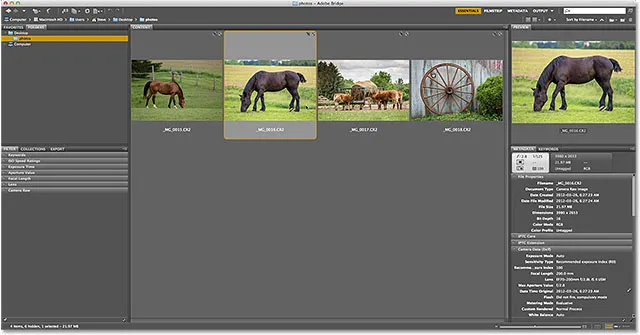
Klicka på en bild för att välja den i Adobe Bridge.
När vi väl valt en bild finns det ett par sätt att öppna den i Camera Raw så att Camera Raw kommer att vara värd av Bridge (utan att öppna Photoshop). Ett sätt är att klicka på Open in Camera Raw- ikonen högst upp på Bridge-gränssnittet:
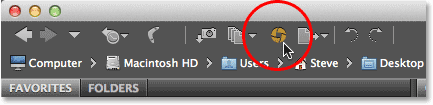
Klicka på ikonen Open in Camera Raw.
Ett annat sätt är att gå upp till Arkiv- menyn i menyraden längst upp på skärmen och välja Öppna i Camera Raw :
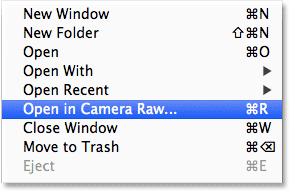
Gå till Arkiv> Öppna i Camera Raw.
Hur som helst öppnar Camera Raw-dialogrutan så att vi kan börja bearbeta bilden. Observera dock att vi fortfarande kan se Adobe Bridge i bakgrunden (jag har flyttat Camera Raw-dialogrutan ur vägen lite för att göra Bridge lättare att se). Detta säger oss att Camera Raw är värd av Bridge. Photoshop förblir stängd som det ska eftersom det inte finns något behov av att ha det öppet. Det skulle bara använda datorresurser utan anledning:
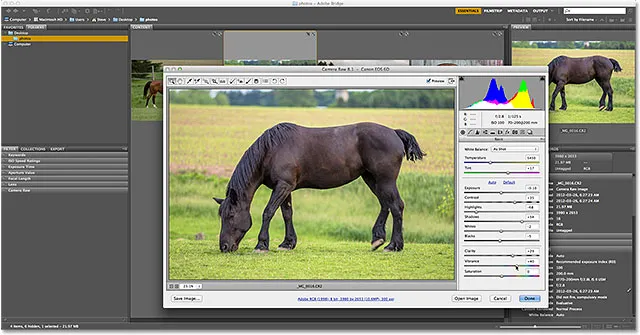
Adobe Bridge är fortfarande öppen och synlig bakom dialogrutan Camera Raw.
Så låt oss säga att jag har gjort all min bildbehandling i Camera Raw, jag är nöjd med resultaten och jag har inget behov av att öppna bilden i Photoshop. I så fall klickar jag på knappen Klar i nedre högra hörnet av Camera Raw-dialogrutan för att acceptera mina inställningar och stänga av den:
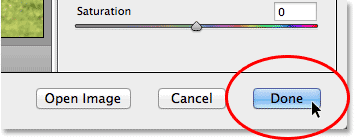
Klicka på Klar för att stänga av Camera Raw.
Och nu, sedan Camera Raw körde i Bridge, så snart jag stänger ur dialogrutan Camera Raw, är jag tillbaka där jag började i Bridge så att jag snabbt kan välja min nästa bild:
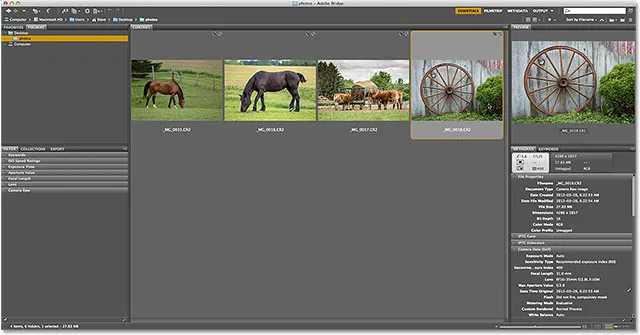
Att stänga dialogrutan Camera Raw gav mig direkt tillbaka till Bridge.
Köra kamera rå i Photoshop
Låt oss jämföra det med vad som händer om Camera Raw är värd av Photoshop. Återigen finns det ett par sätt att lansera Camera Raw från Bridge så att det kommer att vara värd hos Photoshop. Klicka först en gång på en bild i Bridge för att välja den. Gå sedan upp till Arkiv- menyn högst upp på skärmen och välj Öppna :
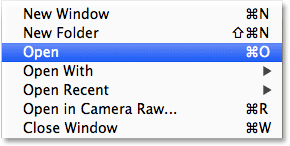
Gå till Arkiv> Öppna.
Kom ihåg att File> Open in Camera Raw är värd för Camera Raw in Bridge, medan File> Open är värd för det i Photoshop (så förvirrande som det kan verka). Eller, ett snabbare och vanligare sätt att vara värd för Camera Raw i Photoshop är helt enkelt genom att dubbelklicka på den bild du vill öppna. Detta väljer det och öppnar det i Camera Raw samtidigt:
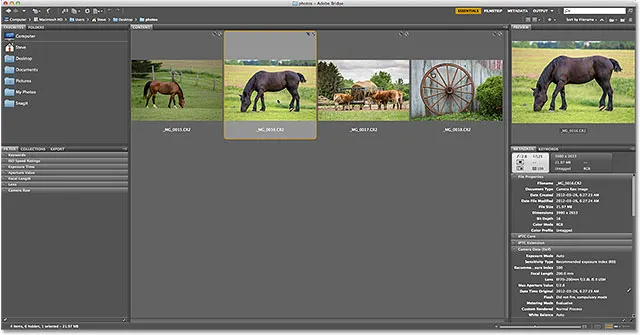
Dubbelklicka på bilden för att både välja och öppna den.
Oavsett om du går till Arkiv> Öppna eller bara dubbelklickar på miniatyrbilden öppnas bilden i Camera Raw som tidigare, men den här gången är Camera Raw värd för Photoshop, inte Bridge. Photoshop själv öppnas automatiskt först och sedan öppnas bilden i dialogrutan Camera Raw. Det kan verka som att ingenting är annorlunda. Camera Raw själv ser samma ut som tidigare. Men något är annorlunda. Om vi tittar noga ser vi Photoshop, inte Bridge, i bakgrunden. Så här vet vi att Camera Raw är värd av Photoshop:
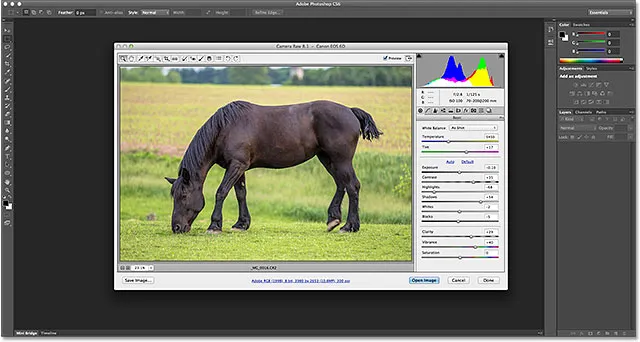
Camera Raw körs nu inuti Photoshop istället för Bridge.
Jag klickar igen på Done- knappen i det nedre högra hörnet av Camera Raw-dialogrutan för att stänga av den, precis som jag gjorde tidigare:
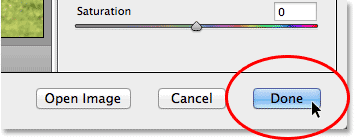
Klicka igen på Klar-knappen för att stänga av Camera Raw.
Men den här gången, se vad som hände. Jag är fortfarande i Photoshop, även om jag inte har någon öppen bild och ingen särskild anledning att vara här. Mitt arbetsflöde har drabbats av en återvändsgränd:
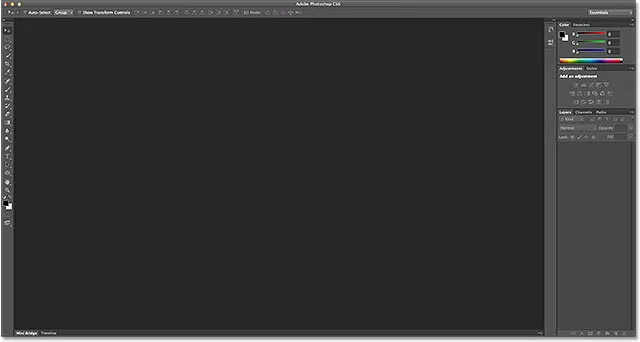
Stängning av Camera Raw lämnade mig i Photoshop med ingenting att göra.
För att komma tillbaka till Adobe Bridge härifrån så att jag kan välja en annan bild att arbeta med, skulle jag behöva gå upp till Arkiv- menyn (i Photoshop) och välja Bläddra i Bridge . Detta kommer att byta tillbaka till Bridge, men uppenbarligen hade det varit snabbare om jag hade återlämnats till Bridge automatiskt, vilket är vad som hade hänt om jag hade kört Camera Raw i Bridge till att börja med:
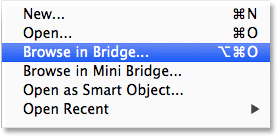
Gå till Arkiv> Bläddra i Bridge för att återgå till Bridge från Photoshop.
Bridge-inställningarna
Nu när vi har sett fördelen med att vara värd för Camera Raw i Bridge, skulle det inte vara bra om vi kunde få Camera Raw värd i Bridge genom att bara dubbelklicka på en bild? Som tur (och Adobe) skulle ha det, det finns det! Vi har sett att som standard dubbelklickar på en bild i Bridge startar Camera Raw värd av Photoshop, men det finns ett alternativ i Bridge-inställningarna för att ändra det beteendet.
För att öppna Bridge-inställningarna, på en Windows-dator, gå upp till Edit- menyn (i Bridge) och välj Inställningar . Gå till Adobe Bridge- menyn på en Mac och välj Inställningar :
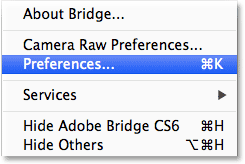
Gå till Redigera> Inställningar (Win) eller Adobe Bridge> Inställningar (Mac).
Detta öppnar dialogrutan Inställningar inställda på de allmänna alternativen. I mitten av dialogrutan, i avsnittet Beteende, finns ett alternativ som säger Dubbelklicka på Redigerar kameran Raw-inställningar i Bridge . Som standard är den inaktiverad. Klicka i kryssrutan för att aktivera den:
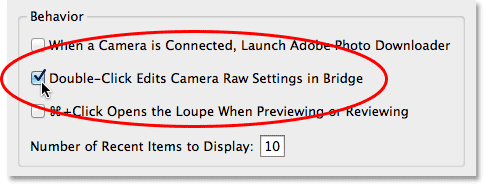
Välja alternativet "Dubbelklicka på Redigerar kameran Raw Settings i Bridge".
Klicka på OK för att stänga ur dialogrutan Inställningar, och nu, varje gång du dubbelklickar på en bild i Bridge för att öppna den i Camera Raw, kommer du att vara värd för Camera Raw in Bridge.
Och där har vi det! Det är ett snabbt tips om fördelarna med att köra Camera Raw i Adobe Bridge vs Photoshop! Kolla in vårt foto retuschera avsnitt för mer Photoshop bildredigeringsstudier!